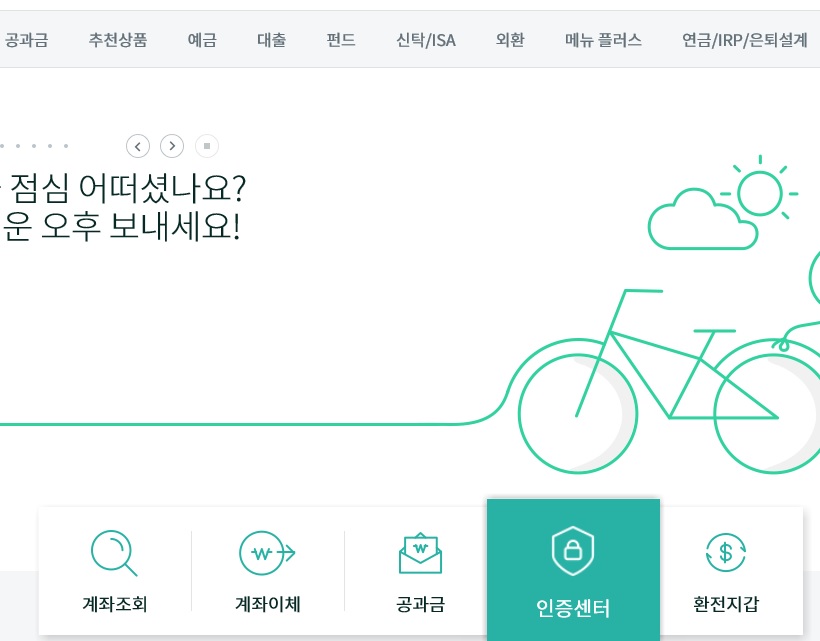하나은행에서 발급받아 사용하던 공인인증서를 PC에서 갱신하면서 스마트폰에서는 사용이 안되서 인증서 복사절차를 진행해야 합니다.
기본적으로 인증서가 저장된 pc와 스마트폰을 동시에 켜서 진행해야 가능합니다.
타행에서 발급받고 하나은행에서 등록한 인증서도 복사가 가능합니다.

위 사진처럼 순서대로 인증서 pc에서 스마트폰으로 내보내기 절차를 진행하면 되는데 자세히 설명하겠습니다.

1. 스마트폰에서 인증번호 확인하기
스마트폰 뱅킹앱을 실행해서 ‘인증센터’ 메뉴를 선택합니다.
‘인증서 가져오기(인증번호/QR코드)’ 메뉴를 선택하면 스마트폰에 생성된 인증번호를 확인합니다.
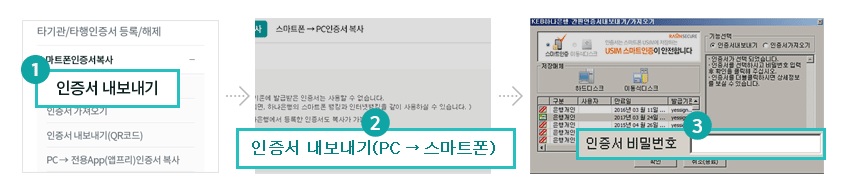
2. PC에서 스마트폰으로 복사할 인증서 선택하기
PC의 인증센터 > 스마트폰 인증서 복사 > 인증서 내보내기 메뉴를 선택합니다.
pc 화면의 ‘인증서 내보내기(PC → 스마트폰)’ 버튼을 클릭하고, PC에서 스마트폰으로 복사할 인증서를 선택한 후, 인증서의 비밀번호를 입력합니다.
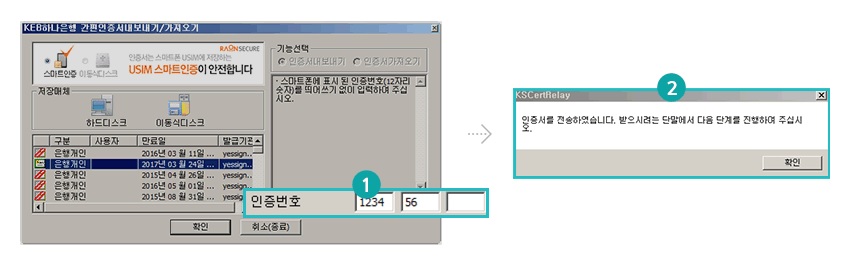
3. 스마트폰의 인증번호를 PC에 입력하기
위의 첫번째 절차에서 확인한 스마트폰의 인증번호를 PC에 입력하고, ‘확인’ 버튼을 클릭합니다.
인증서 전송이 완료되면 화면에서 ‘인증서를 전송하였습니다.’라는 메시지를 확인할 수 있습니다.

4. 인증서 복사하기 완료
스마트폰에서 인증번호 하단의 ‘다음’ 버튼을 클릭합니다.
복사가 완료되면 ‘인증서를 성공적으로 받아왔습니다’라는 메시지를 확인할 수 있습니다.
만약 ‘공인인증서 실명번호가 일치하지 않는다.’는 메시지가 나오는 경우는 타인명의의 공인인증서 또는 증권용 공인인증서를 가져온 경우가 아닌지 확인하시기 바랍니다.
다음으로 스마트폰에서 PC로 인증서 가져오기 절차를 진행해보도록 하겠습니다.
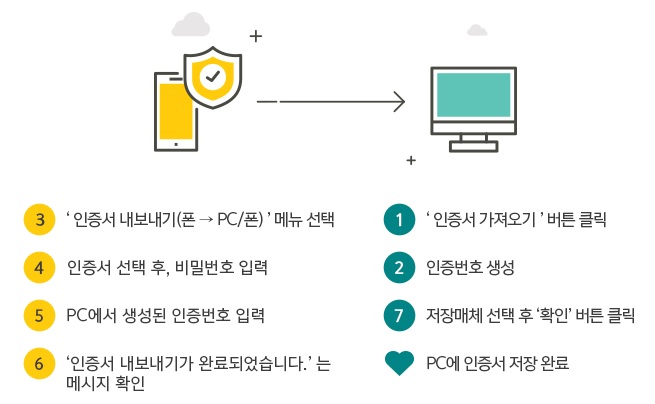
인증서 가져오기는 내보내기 절차와 반대의 경우로 생각하시면 됩니다.

1. PC에서 인증번호 확인하기
PC의 인증센터 > 스마트폰 인증서 복사 > 인증서 가져오기 메뉴를 선택합니다.
‘인증서 가져오기 (스마트폰 → PC)’ 버튼을 클릭해서 PC화면에 생성된 인증번호를 확인합니다.

2. 스마트폰에서 복사할 인증서 선택하고, PC에서 생성된 인증번호 입력
스마트폰의 인증센터에서 ‘인증서 내보내기(폰 → PC/폰)’ 메뉴를 선택합니다.
복사할 인증서를 선택하고 비밀번호를 입력합니다.
PC에서 생성된 인증번호를 입력하고, ‘다음’ 버튼을 선택합니다.
인증서 보내기가 완료되면 화면에 ‘인증서 보내기가 완료되었습니다’는 메시지가 표시됩니다.

3. 인증서 저장위치 선택 및 복사 완료
PC의 인증번호 창에서 ‘확인’ 버튼을 클릭하고, 인증서 저장위치를 선택하고 확인하면, 인증서가 저장됩니다.
인증서 저장이 완료되면 ‘인증서 저장에 성공하였습니다’라는 메시지가 표시되면 완료됩니다.
'금융 > 인터넷뱅킹' 카테고리의 다른 글
| 수협은행 인터넷뱅킹으로 적금 자동이체 변경하는 방법 (0) | 2019.10.10 |
|---|---|
| 수협은행 타행공인인증서 등록하는 방법 (0) | 2019.09.30 |
| 하나은행 공인인증서 갱신방법과 갱신기간 (0) | 2019.09.20 |
| 우리은행 공인인증서 PC에서 스마트폰으로 복사하는 방법 (0) | 2019.09.08 |
| 농협 공인인증서 스마트폰, PC로 복사하는 방법 (0) | 2019.08.22 |